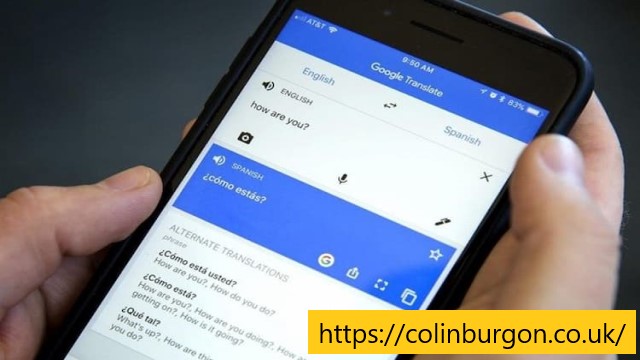Salah satu fitur Google yang paling sering digunakan adalah Google translete.
Dengan dukungan lebih dari 100 bahasa, aplikasi canggih ini sangat diperlukan untuk perjalanan dan kapan pun Anda perlu berkomunikasi dengan seseorang yang tidak berbicara bahasa Anda.
Anda akan mendapatkan hasil maksimal dari aplikasi canggih ini dari awal jika Anda tahu cara menggunakan semua fiturnya.
Sejauh ini, kasus penggunaan yang paling umum untuk aplikasi Google translate atau google terjemahan adalah menerjemahkan teks yang bisa Anda ketik.
Inilah sebabnya mengapa aplikasi default ke layar terjemahan teks. Setelah Anda membuka aplikasi, itu cukup mudah digunakan.
Berikut ini cara mudah menggunakan Google translete, seperti dikutip laman informasi teknologi.
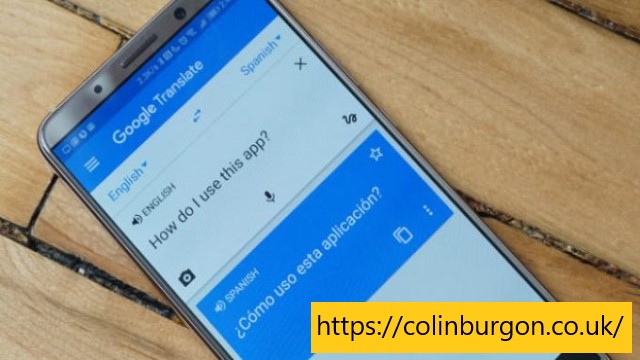
- Langkah 1: Untuk memulai terjemahan, ketuk di kotak teks untuk membuka keyboard virtual dan ketik kata atau frasa yang ingin Anda terjemahkan.
- Langkah 2: Aplikasi akan menerjemahkannya saat Anda mengetik, misalnya Anda mengetik real madrid.
- Ini mungkin menyarankan frasa lain jika Anda merasa salah mengetik, dan Anda bisa mengetuknya jika itu yang kamu cari.
Langkah 3: Anda juga akan melihat ikon pengeras suara kecil di sisi kiri setiap terjemahan. - Ketuk ikon itu dan perangkat Anda akan mengucapkan terjemahan dengan lantang. Ini bisa sangat berguna ketika Anda tidak yakin dengan pengucapannya.
- Langkah 4: Jika Anda tidak memiliki opsi text-to-speech maka Anda mungkin perlu menginstal aplikasi TTS Google.
- Langkah 5: Setelah terinstal, pastikan Anda memilih Google Text-to-Speech Engine agar ini berfungsi.
- Langkah 6: Buka Pengaturan, dan ketuk Sistem.
- Langkah 7: Pilih Bahasa dan masukan.
- Langkah 8: Pastikan Google Text-to-speech Engine dipilih.
Anda juga akan melihat tiga opsi di bagian bawah kotak teks, yang memungkinkan Anda beralih ke kamera untuk terjemahan waktu nyata atau mengambil foto untuk diunggah, membuka mode percakapan, atau mengaktifkan suara untuk mengucapkan frasa atau kata alih-alih mengetiknya.
Untuk menerjemahkan teks tulisan tangan, cukup klik ikon pena di sisi kanan layar untuk membuka layar tulisan tangan.
Nah, kini Anda bisa dengan mudah menggunakan Google translate, bahkan di ponsel.